Більшості користувачів добре відомо, як підключити і налаштувати роутер до комп'ютера. Набагато менш відомо, як організувати ланцюжок з декількох маршрутизаторів, тобто, як організувати мережу роутер через роутер. Потреба в такій конфігурації виникає, наприклад, тоді, коли бездротову мережу необхідно поширити на кілька приміщень. Якщо у вас є заміська дача, а на її території гараж, то ви зрозумієте про що йде мова. Звичайна мережу між двома комп'ютерами в цьому випадку не підходить.
Якщо ви з'єднаєте обидва пристрої кручений парою або ще якимось таким способом, то ви втратите переважної числа переваг роботи з маршрутизатором. І незважаючи на те, що передача файлів між машинами буде доступна - в інтернет ви так не вийдете. Доступ же з WiFi мережі організованої всередині будинку виявляється неможливий через дальності - домашній роутер просто не має достатньої зони покриття. Залишається тільки одне: придбати не один, а два (або кілька) роутерів і зв'язати їх в ланцюжок.
попередні зауваження
Друге корисну дію, виконати яке має сенс перед початком метушні з обладнанням. Скинути налаштування другого (веденого) маршрутизатора в заводський стан. Зробити це бажано з тієї простої причини, що виконані раніше настройки можуть перешкодити роботі проектованої нами ланцюжка.
Як виконати скидання? На задній стінці веденого роутера знайдете невелику кнопочку, марковану написом «Reset». Натискати цю кнопочку слід обережно, то якийсь предмет з тонким наконечником - можна сірником. Відпускати її відразу теж не потрібно. Потрібно дочекатися поки роутер НЕ просигналізує нам про закінчення задуманої операції. Сигналом стане одночасне вимикання і подальше одночасне включення всіх лампочок на передній панелі пристрою.
Налаштовувати контакт будемо за допомогою кабелю. Що це за кабель, чи немає тут якихось нюансів? Взагалі кажучи, є: кабель такого типу називається «кросовер», його жили перекручені особливими чином, згідно з тією ж самою схемою, що використовується в кручений парі.
Якщо ви не знайомі з цією схемою і не маєте досвіду обтискача кабелю, щось не морочте собі голову, а просто купите кросовер на ринку або в магазині. Там, буквально за копійки, вам виготовлять кросовер будь-якої бажаної довжини. Ну а якщо ви любите технічна творчість і з задоволенням купуєте нові навички, то купіть собі машинку для обтискача кабелів і зробіть все самі по інструкції.
Ще один нюанс: деякі роутери не підтримують розглянутунами модель підключення (схему типу «міст»). Щоб з'ясувати правильне чи у вас пристрій можете скористатися утилітою «DD-WRT», яку нескладно скачати в інтернеті.
монтуємо ланцюжок
Для початку розташуйте настроюються роутери неподалік один від одного, наприклад, на столі поруч з комп'ютером і виконайте наступні маніпуляції:
- Візьміть заздалегідь заготовлений кросовер і будь-який з його кінців застроміть в будь-який вільний LAN-порт головного роутера. Зазвичай такий порт маркований жовтим кольором.
- Другий кінець шнура вставте в WAN-порт (маркований синім) веденого роутера.
- Перевірте, що на обох пристроях загорілися відповідні портам індикатори.
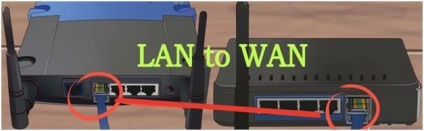
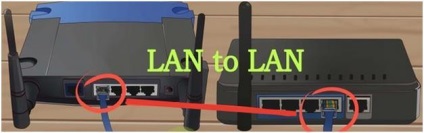
конфігурація
Істотно, щоб Ви вибрали тип з'єднання веденого роутера був зазначений тип «Dynamic IP». Це головний момент в його конфігурації. Для установки параметра:
Це і буде означати, що ми отримали вторинну бездротову сітку в рамках первинної - тобто домоглися того, що нам було потрібно. Можете призначити мережі другого роутера окреме ім'я (SSID), тоді буде відразу зрозуміло, до якого з пристроїв ви підключилися. Власне кажучи, це все, залишається лише рознести обладнання в зручне місце і починати ним користуватися.
Не можна не згадати і про деякі недоліки згаданої схеми. Вона не дозволяє передачу файлів між первинною і вторинною сітками.


